-
¿Qué es un archivo MF de VMware?
-
Cómo ver y verificar el contenido de un archivo MF?
-
¿Cómo funciona un archivo MF durante la migración de VM en VMware?
-
Por qué falla la importación de OVF/OVA y cómo solucionarlo
-
Cómo migrar fácilmente una máquina virtual con Vinchin
-
Preguntas frecuentes sobre archivos MF de VMware
-
Conclusión
¿Qué es un archivo MF de VMware?
Un archivo MF de VMware (archivo de manifiesto) es un archivo auxiliar generado al exportar una máquina virtual como un paquete OVF. Sirve como referencia de suma de comprobación para verificar la integridad de otros archivos dentro del paquete OVA o OVF. Generalmente, un paquete OVA o OVF incluye:
Archivo OVF: Un archivo descriptivo que contiene información de configuración de la máquina virtual.
Archivo VMDK: Un archivo de disco virtual que almacena datos de la máquina virtual.
Archivo MF: Un archivo de manifiesto que contiene sumas de comprobación SHA1 o SHA256 de los archivos OVF y VMDK.
Los archivos MF son cruciales para garantizar la integridad y autenticidad de un paquete OVA/OVF durante la implementación Cuando se importa una máquina virtual a un entorno VMware, el sistema verifica si los checksums del archivo MF coinciden con los archivos OVF y VMDK reales Si se detectan modificaciones o corrupciones, el proceso de importación podría fallar para prevenir posibles inconsistencias
Cómo ver y verificar el contenido de un archivo MF?
Puedes abrir un archivo MF usando un editor de texto como Notepad++ o VS Code. Generalmente sigue este formato:
SHA256(virtual-machine.ovf)= abcdef1234567890...
SHA256(virtual-disk.vmdk)= 123456abcdef7890...
Puedes abrir un archivo MF usando un editor de texto como Notepad++ o VS Code. Generalmente sigue este formato:
sha256sum virtual-machine.ovf
sha256sum virtual-disk.vmdk
Compare la salida con los valores hash en el archivo MF para confirmar la autenticidad del archivo.
¿Cómo funciona un archivo MF durante la migración de VM en VMware?
Durante la migración de máquinas virtuales, especialmente cuando se usa el formato OVA/OVF, el archivo MF garantiza la integridad de los datos, evitando la importación de archivos dañados o alterados. El proceso de verificación de suma de comprobación ayuda a detectar inconsistencias, asegurando una implementación de máquina virtual sin fallos inesperados.
Si falta el archivo MF o contiene errores, el proceso de importación puede fallar o generar advertencias de integridad, lo que afecta la migración.
Por qué falla la importación de OVF/OVA y cómo solucionarlo
Al migrar máquinas virtuales usando OVF/OVA, la importación puede fallar debido a problemas con el archivo MF u otras causas. A continuación se presentan las razones comunes del fallo y posibles soluciones para su referencia.
1. Falta de archivo MF durante la implementación de OVF/OVA
Si falta el archivo MF, el proceso de importación puede continuar en algunas versiones de VMware, pero podría generar una advertencia. Para resolver este problema, puedes regenerar el archivo de manifiesto utilizando el siguiente comando:
openssl dgst -sha256 virtual-machine.ovf virtual-disk.vmdk > virtual-machine.mf
2. Incompatibilidad del archivo OVF/OVA con vCenter
La versión del archivo OVF puede diferir entre diferentes versiones de vCenter o hosts ESXi, lo que puede llevar a errores de importación. Asegúrese de que la versión de la plataforma origen del archivo OVF coincida con la versión de su entorno actual.
A veces, la versión de vCenter puede ser más antigua, mientras que la versión de ESXi es más nueva. En estos casos, intenta usar directamente el cliente de ESXi para importar la plantilla de máquina virtual.
3. Problemas de integridad de archivos OVF/OVA
Si la validación del checksum falla, esto puede indicar que el archivo está dañado o fue modificado accidentalmente. Puedes volver a exportar el paquete OVF/OVA, regenerar manualmente el archivo MF y asegurarte de que el checksum sea correcto.
4. Problemas de red
En casos raros, especialmente al importar de forma remota, los problemas de red pueden hacer que la importación falle. Podrías necesitar ajustar la configuración del firewall u otras configuraciones para resolver este problema.
Cómo migrar fácilmente una máquina virtual con Vinchin
Además de migrar manualmente la máquina virtual, también puedes probar una solución profesional para la migración de VM. Vinchin Backup & Recovery puede ayudarte a hacer una copia de seguridad de la máquina virtual y luego restaurarla en otro host. Además de VMware, también puede ayudarte a migrar la VM a Hyper-V, Proxmox, oVirt, RHV, OLVM, XCP-ng, XenServer, etc.
La consola web de fácil uso te ayudará a completar fácilmente el trabajo de migración y tomemos como ejemplo la migración de hyper-V a VMware
1. Seleccione la copia de seguridad de la máquina virtual Hyper-V
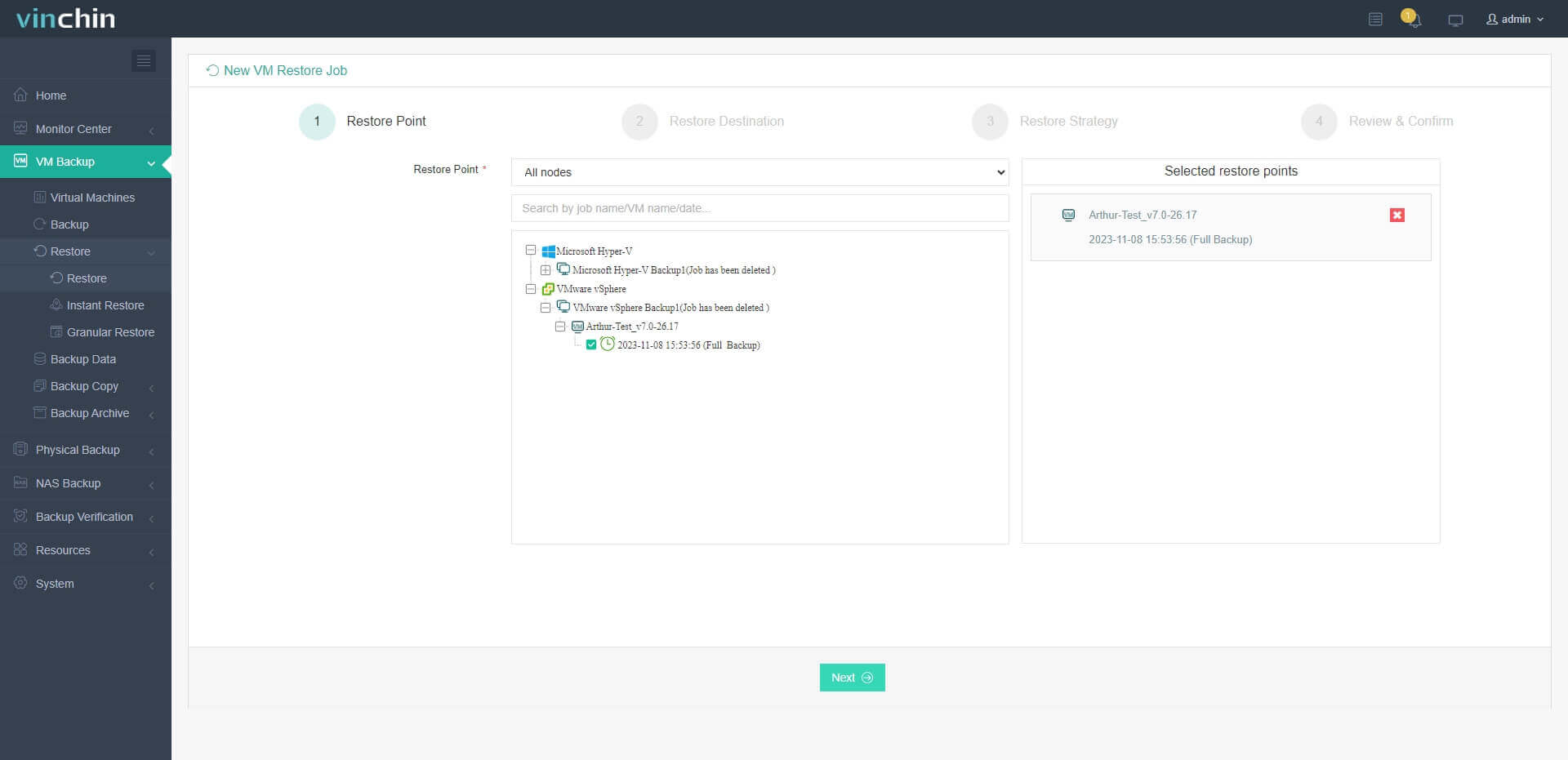
2. Seleccione un host ESXi como destino
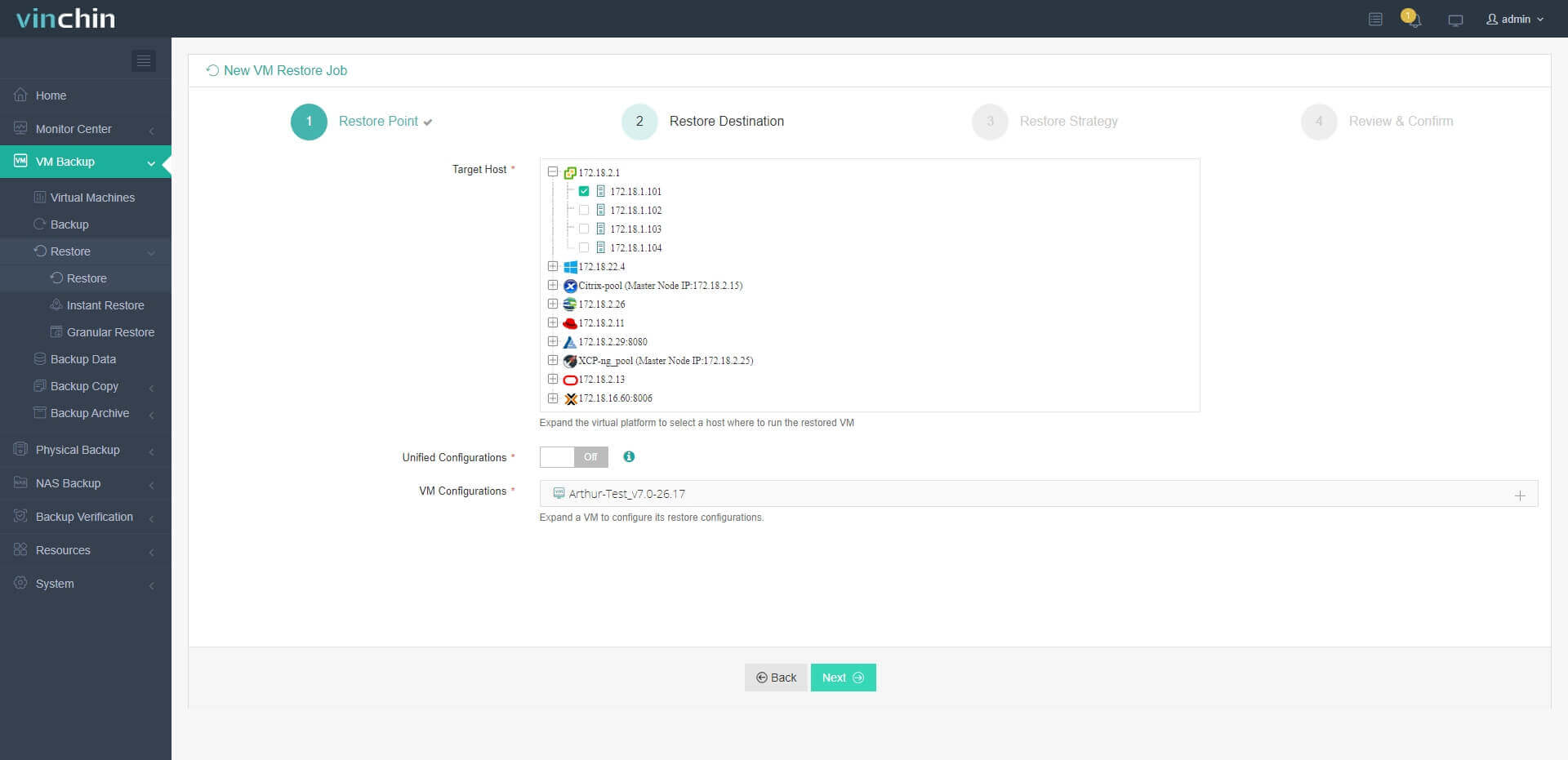
3. Seleccione estrategias
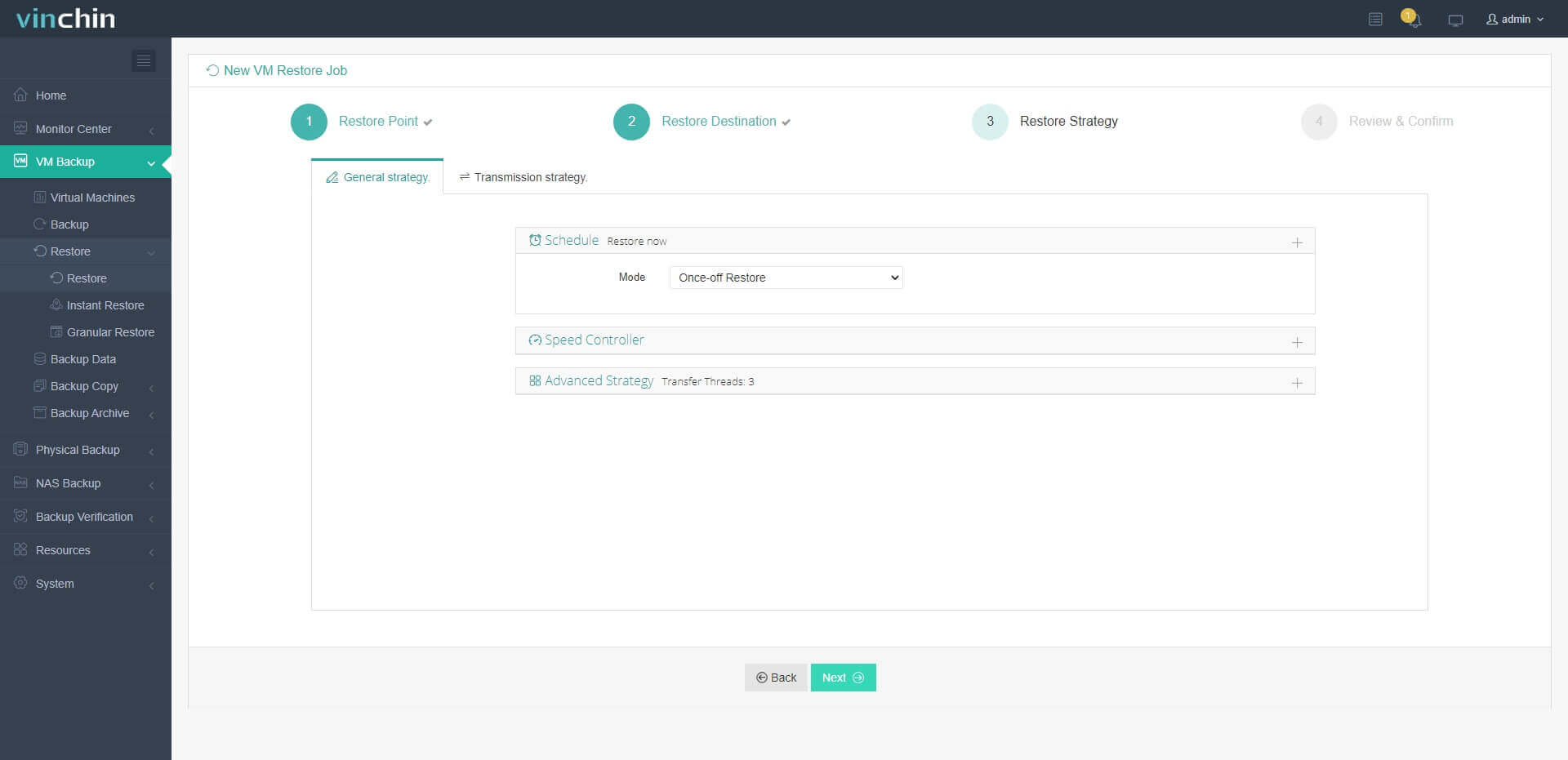
4. Envíe el trabajo
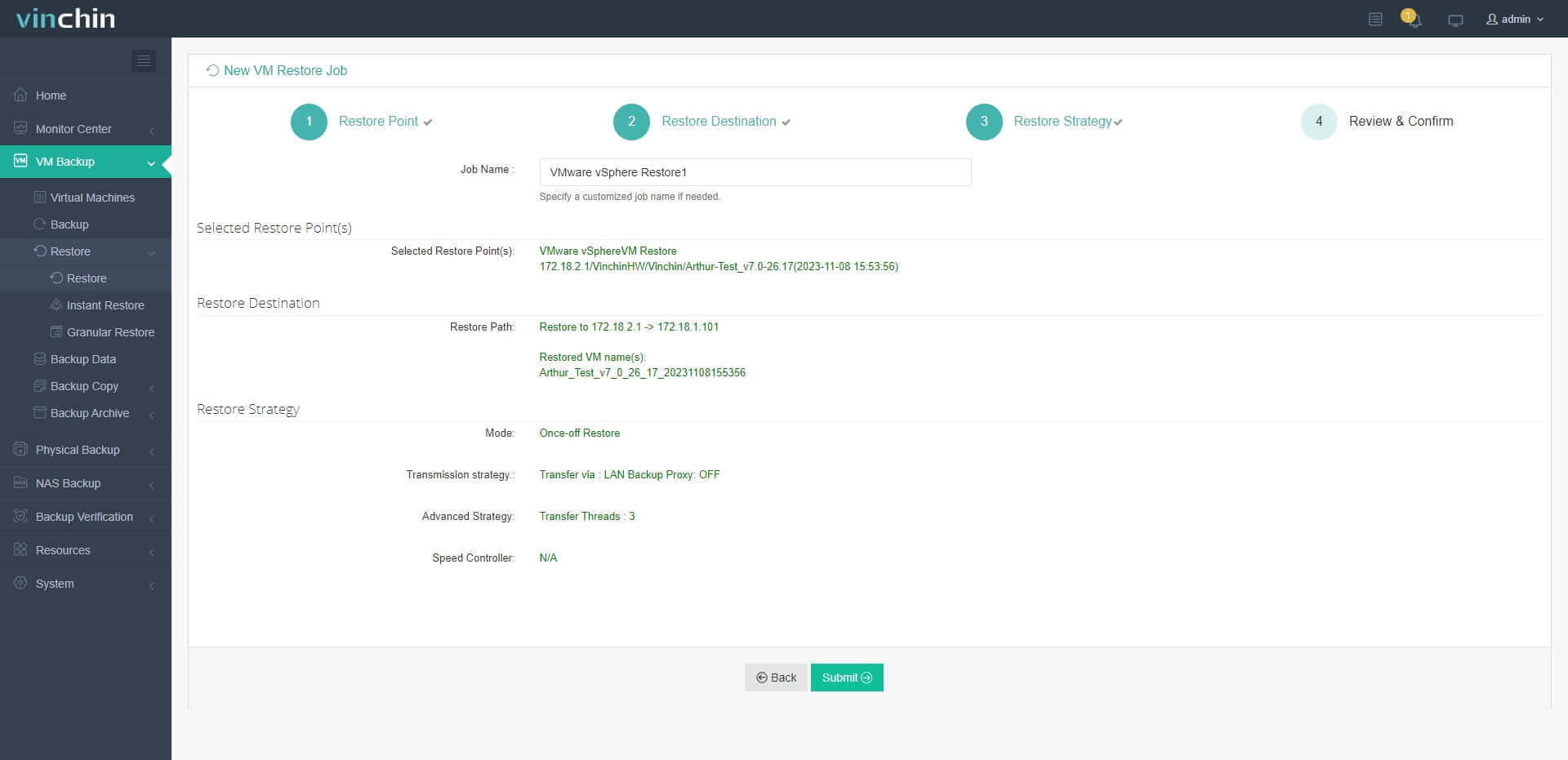
La copia de seguridad sin agente de Vinchin y su amplia compatibilidad te permitirán gestionar fácilmente el entorno virtual y han sido seleccionadas por miles de empresas. Solo tienes que obtener el paquete de instalación a continuación para comenzar una prueba gratuita completa de 60 días.
Preguntas frecuentes sobre archivos MF de VMware
1. ¿Puedo editar manualmente un archivo MF?
Depende. Si modificas manualmente un archivo MF sin recalcular los checksums, esto causará errores de discrepancia durante el proceso de importación. Sin embargo, si cambiaste la plantilla OVA/OVF, como eliminar discos innecesarios, puedes editar el archivo MF.
2. ¿Qué pasa si elimino el archivo MF?
En algunos casos, VMware puede permitir la importación de un OVA sin el archivo MF, pero se omitirá la verificación de integridad, aumentando el riesgo de importar archivos dañados. Como alternativa, puedes extraer el archivo VMDK del OVA e importarlo manualmente en un host ESXi. Sin embargo, esto provocará la pérdida de la configuración original de la máquina virtual, requiriéndote volver a configurarla manualmente durante el proceso de importación.
3. ¿Cómo puedo regenerar un archivo MF que falta?
Puedes regenerar el archivo MF usando el comando openssl dgst mencionado anteriormente.
Conclusión
Los archivos MF de VMware desempeñan un papel crucial en la migración e implementación de máquinas virtuales. Aseguran la integridad de los archivos y previenen fallos de las máquinas virtuales causados por archivos dañados. Comprender su función y saber cómo solucionar problemas comunes puede mejorar significativamente la eficiencia de la migración de VM.
Para una copia de seguridad y migración sin problemas de VMware, puedes probar Vinchin Backup & Recovery. No te pierdas la prueba gratuita.
Compartir en:







